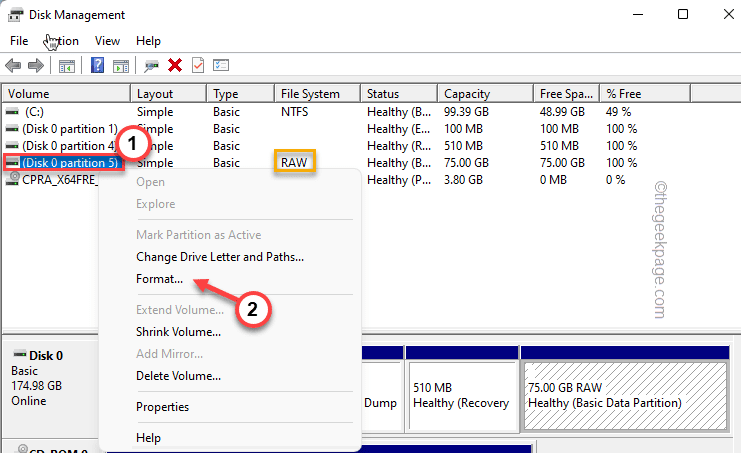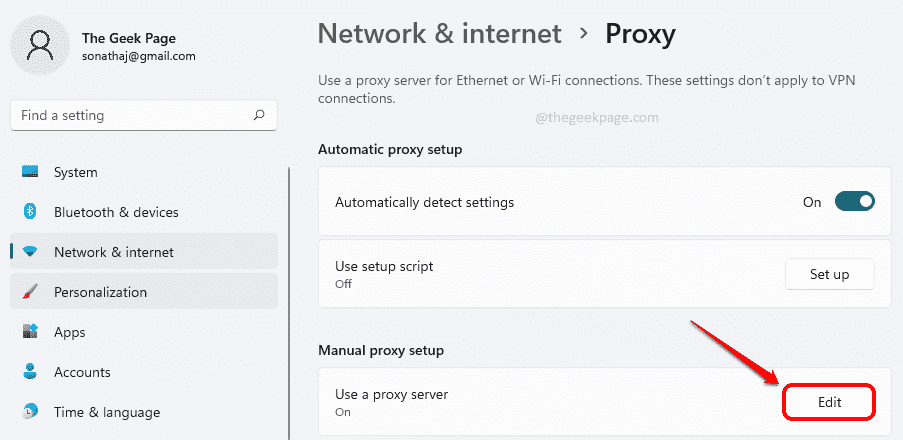Spartieji virusai yra plačiai paplitę, o jų problemos visada erzino įprastus „Windows“ vartotojus. Kadangi USB diskų įrenginiai yra lengviausias ir greičiausias būdas keistis duomenimis, juos priima dauguma iš mūsų. Tačiau jų paslėptų virusų dažnai nepaisoma. Apsvarstykite tris scenarijus - bandymas įdiegti ką nors iš žiniatinklio, įdėti rašiklio diską į draugo sistemą arba įdėti draugo rašiklio diską į savo sistemą. Jei kurį nors iš šių scenarijų subjektų paveikė virusas, tikimybė, kad visa sistema gali sugesti, yra gana didelė. Šiais laikais Spartusis virusas nustatyta, kad sutrikdėte daugelį, o jei ir jūs esate nukentėjusi auka, šis straipsnis gali jums padėti.
Taip pat žiūrėkite: - Formatuokite USB per „Comand Prompt“
Leiskite man greitai apžvelgti, kas yra „Shortcut“ virusas.
Ji atsakinga už visų sistemoje esančių failų ir aplankų nuorodų sukūrimą ir užblokuoja pradinius. Šio tipo kenkėjiškos programos vėliau pašalina pradinius duomenis ir daro juos visiškai nepasiekiamus. Taip pat yra įvykių, kai vartotojo duomenys buvo paveikti virusu. Jie gali paveikti sistemą iš vidaus, paveikdami diskus ir aplankus, arba išorinius atminties įrenginius, prijungtus prie sistemos.
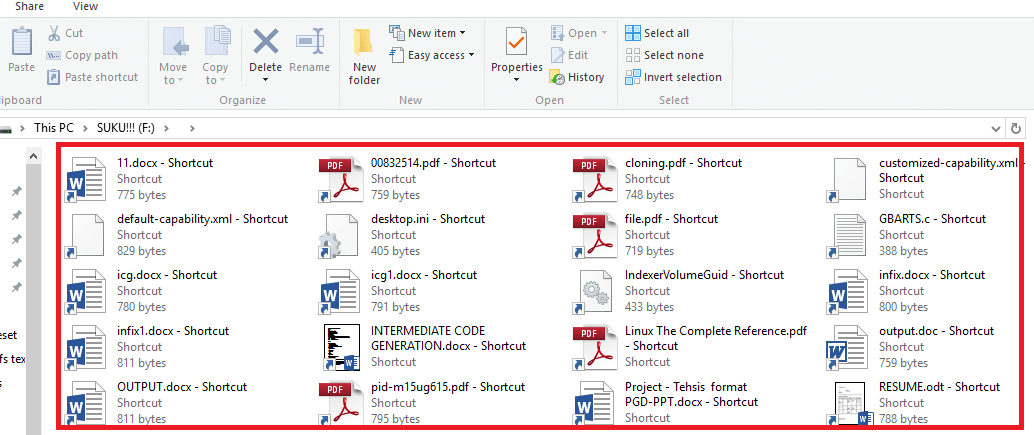
Jei matote aukščiau esantį vaizdą, visi failai rodomi kaip Trumpesnis kelias.
Šiame straipsnyje bus aprašyti metodai, kuriais galima visiškai pašalinti sparčiuosius klavišų virusus USB atmintinės arba rašomieji įrenginiai „Windows 10“ sistemoje.
1 METODAS: naudojant „Windows“ komandas
Spartieji virusai veikia failų atributus ir juos modifikuoja. Jie perkelia originalius failus į vietą, kurios negalima lengvai aptikti. Tam tikrų „Windows“ komandų naudojimas gali padėti ištrinti tokius virusus.
- Įdėti rašiklį į pateiktą lizdą ir patikrinkite, ar jis aptiktas jūsų kompiuteryje. Taip pat atkreipkite dėmesį į disko raidę. Mano atveju jis aptinkamas F: vairuoti.
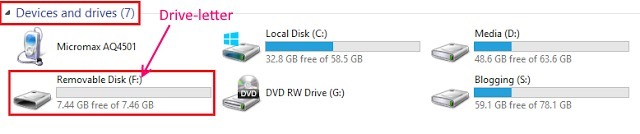
- Paspauskite „Windows“ klavišą + X ir pasirinkite parinktį Komandinė eilutė (administratorius)norėdami atidaryti komandinę eilutę administratoriaus režimu.
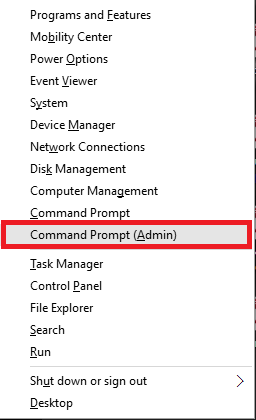
- Kai atsidarys langas, įveskite žemiau pateiktą komandą.
ATTRIB-H-R-S / S / D F: *. *
Pirmiau pateiktoje komandoje pakeiskite F: disko raide, su kuria susietas jūsų rašiklis.
Kiti komandos atributai reiškia:
-R: Turite atkurti originalius failus iš jo nuorodos.
-S: Iš naujo įtraukite dabartinius failus į USB diską į sistemą.
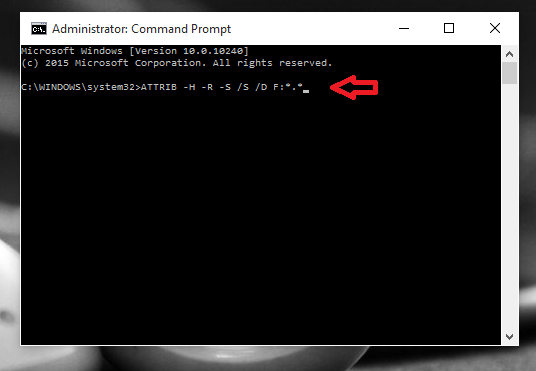
Dabar jūsų nuorodų failai vėl bus konvertuojami į įprastus failus. Baigę komandų procesą ištrinkite nežinomus failus iš rašiklio. Po to rekomenduojama nukopijuoti visus naudingus failus iš USB į bet kurį jūsų kompiuterio aplanką ir tada formatuoti USB.
- Atidarykite paveiktą aplanką, kad rastumėte pašalintą virusą.
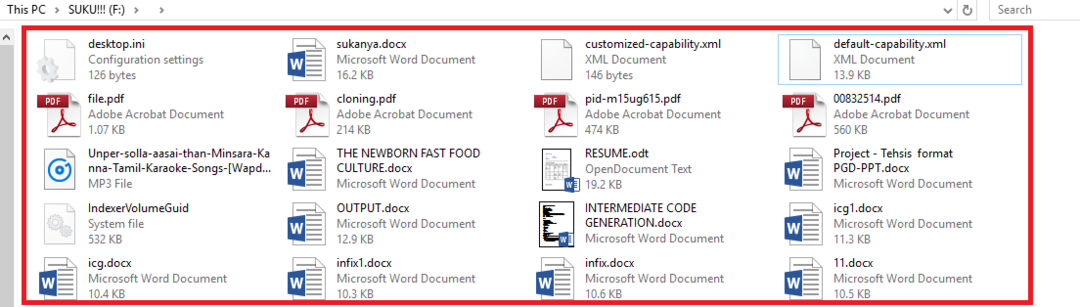
Originalūs failai dabar atkurti
2 METODAS: Paketinių failų naudojimas, kad pašalintumėte spartųjį virusą
Paketiniuose failuose yra iš anksto parašyta programa, kuri gali padėti pašalinti sparčiuosius virusus, kai jie vykdomi.
- Įdėti rašiklį / USB atmintinę į lizdą ir patikrinkite, ar jis aptiktas jūsų kompiuteryje.
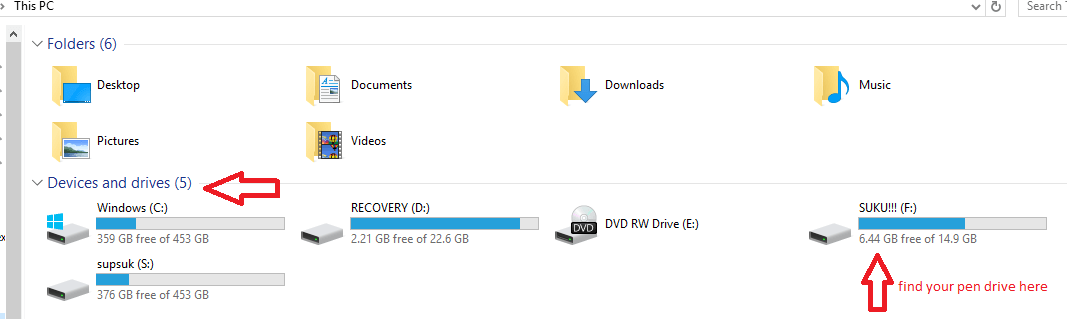
- Atidarykite Užrašų knygelė ieškodami jo paieškos juostoje darbalaukio apačioje.
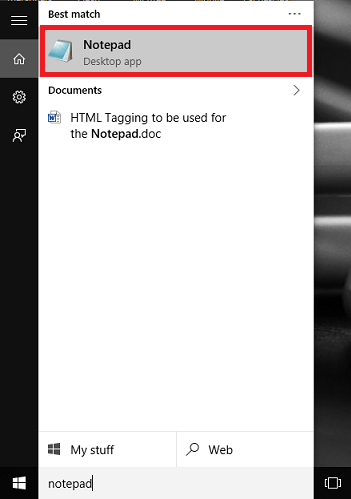
- Įveskite žemiau pateiktą komandą.
@cho off
atributas-h-s-r-a / s / d F: *. *
@echo baigtas
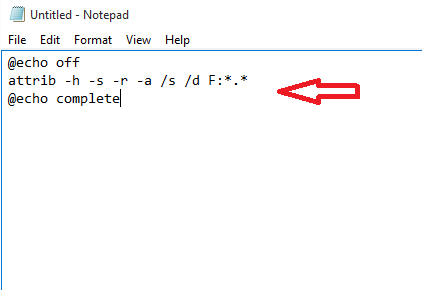
- Išsaugokite failą kaip shortcutvirusremover.bat ir pakeiskite failo tipą kaip Visi failai kaip parodyta toliau pateiktoje ekrano kopijoje.
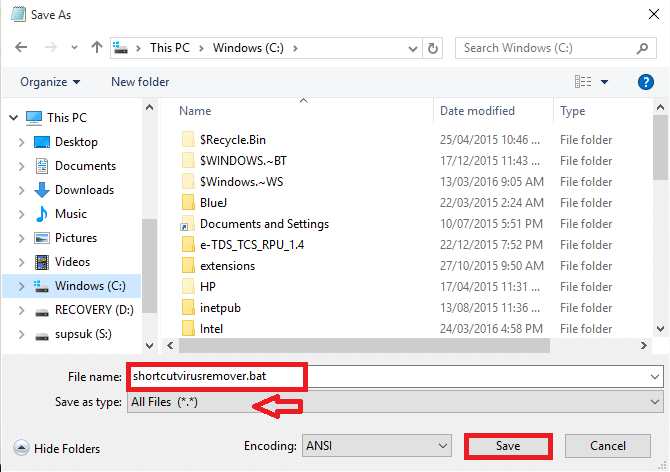
- Dabar dešiniuoju pelės mygtuku spustelėkite ką tik išsaugotą failą ir Paleiskite jį administratoriuje režimas.
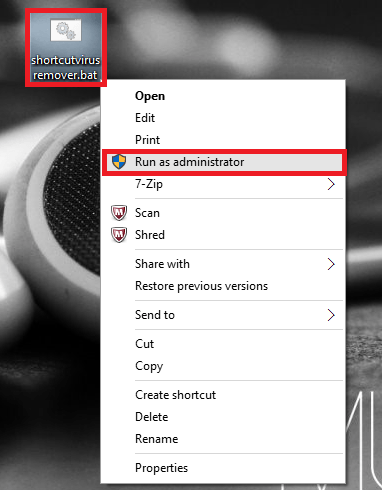
- Tai gali automatiškai ištrinti visus išoriniuose įrenginiuose aptiktus sparčiuosius klavišus.
Viskas. Išbandykite aukščiau pateiktus metodus, kad išspręstumėte „Shortcut“ viruso problemą. Tikiuosi, kad šis straipsnis jums buvo naudingas.